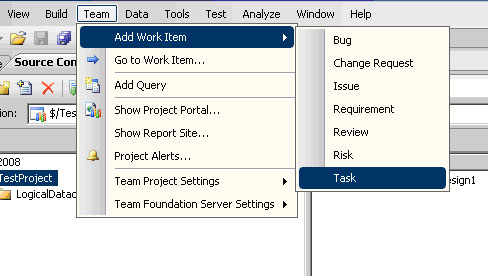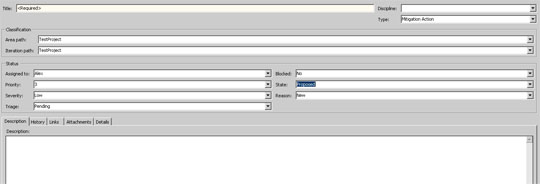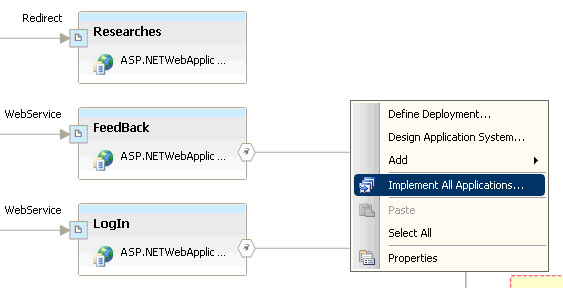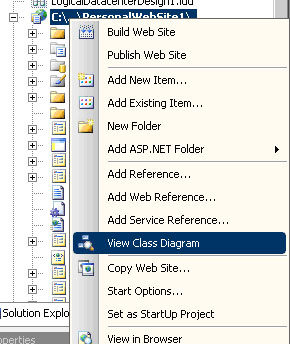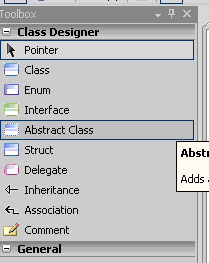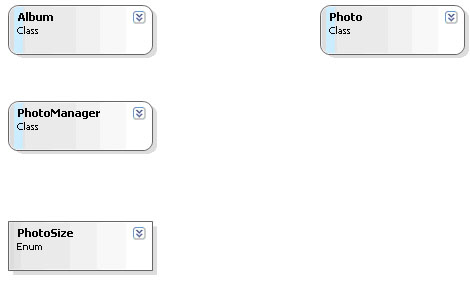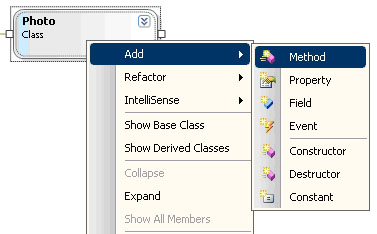Инсталляция рабочего места разработчика проекта, разработка фрагментов проекта
Не секрет, что при создании IT решения разработчики являются одной из ключевых ролей. Не так давно, до того как разработка программного обеспечения стала профессией, зачастую решение создавалось одним только программистом. Программное обеспечение усложнялось и сейчас разработкой и созданием такового занимаются команды разработчиков.
Строго говоря, под разработчиком программного продукта можно понимать любого члена команды, в данном же курсе будем называть разработчиком того члена команды, который занимается непосредственным созданием запланированных функций решения.
Инсталляция рабочего места архитектора описана в "Инсталляция сервера командной работы(Windows 2003, MS SQL, VS TFS, Framework 2.0, 3.0, SharePoint Services, VSTS, MS Project)" .
Целью данной лабораторной работы является освоение инструментария разработчика проекта.
Рассмотрим основной инструментарий разработчика, который предлагает нам VSTS 2008.
Work Item - как правило, создание этого элемента предваряет начало какого-либо действия. Типичным представителем work item является элемент "задача"(task). Задача, как правило, назначается кому-то из команды разработчиков, она может комментироваться, отслеживаться, включаться в отчеты и закрываться после завершения.
Создание рабочего элемента "задача".
Для создания нового рабочего элемента в VSTS достаточно выбрать соответствующий пункт меню, чтобы появилось окно создания требуемого элемента.
При создании задачи указывается ее приоритет ( priority ), учетная запись, которой назначается задача ( assigned to ) и описание самой задачи ( Description ).
Также к наиболее важным рабочим элементам относятся:
Bug - Представляет собой сообщение (описание) об ошибке. Создается аналогично задаче, в описании указываются подробные действия, результатом которых явилась описываемая ошибка.
Risk - описание выявленного в процессе разработки риска. Также включает в себя описание самого риска, кому данный рабочий элемент назначен и приоритет.
Также в обязанности разработчика входит создание программной структуры, в которой непосредственно будет создаваться решение. Создается данная структура на основе диаграммы приложений.
Реализация программной структуры.
Перед реализацией необходимо убедиться, в верности всех настроек диаграммы приложений.
Для запуска реализации необходимо выбрать пункт Implement all applications из выпадающего меню диаграммы приложений.
После этого VSTS сама закончит процесс реализации и в проекте появятся необходимые элементы.
Дизайнер классов (Class Designer).
Есть два различных способа создания кода в VSTS. Первый - непосредственное написание кода вручную, второй - использование дизайнера классов. В дизайнере классов код формируется на основе графического представления классов.
Работа с дизайнером классов.
Для того чтобы перейти к дизайнеру классов достаточно выделить проект и выбрать пункт View class diagram из выпадающего меню.
В дизайнере классов можно создавать новые классы, связывать различные классы (связи типа "наследование" и "ассоциация") и определять методы, свойства и события для каждого класса.
Для того, чтобы создать новый класс достаточно выбрать нужный тип класса из панели инструментов и "перетащить7quot; его на поле дизайнера классов.
Проставим связь типа "ассоциация" между классами Photo и Album. Для этого необходимо выбрать в панели инструментов выбрать элемент Association, затем выбрать класс, для которого проставляется данная связь, после чего выбрать ассоциируемый класс. Проставим связь "ассоциация" для класса Photo с классом Album.